Come personalizzare le impostazioni di scansione in Privacy Protector?How do I customize the scan settings in Privacy Protector?
- Avvia Privacy Protector
- Fare clic su Impostazioni e selezionare la scheda Aree di scansione
- Seleziona o deseleziona le diverse aree che desideri disabilitare o abilitare
- Fare clic su Applica per salvare le impostazioni
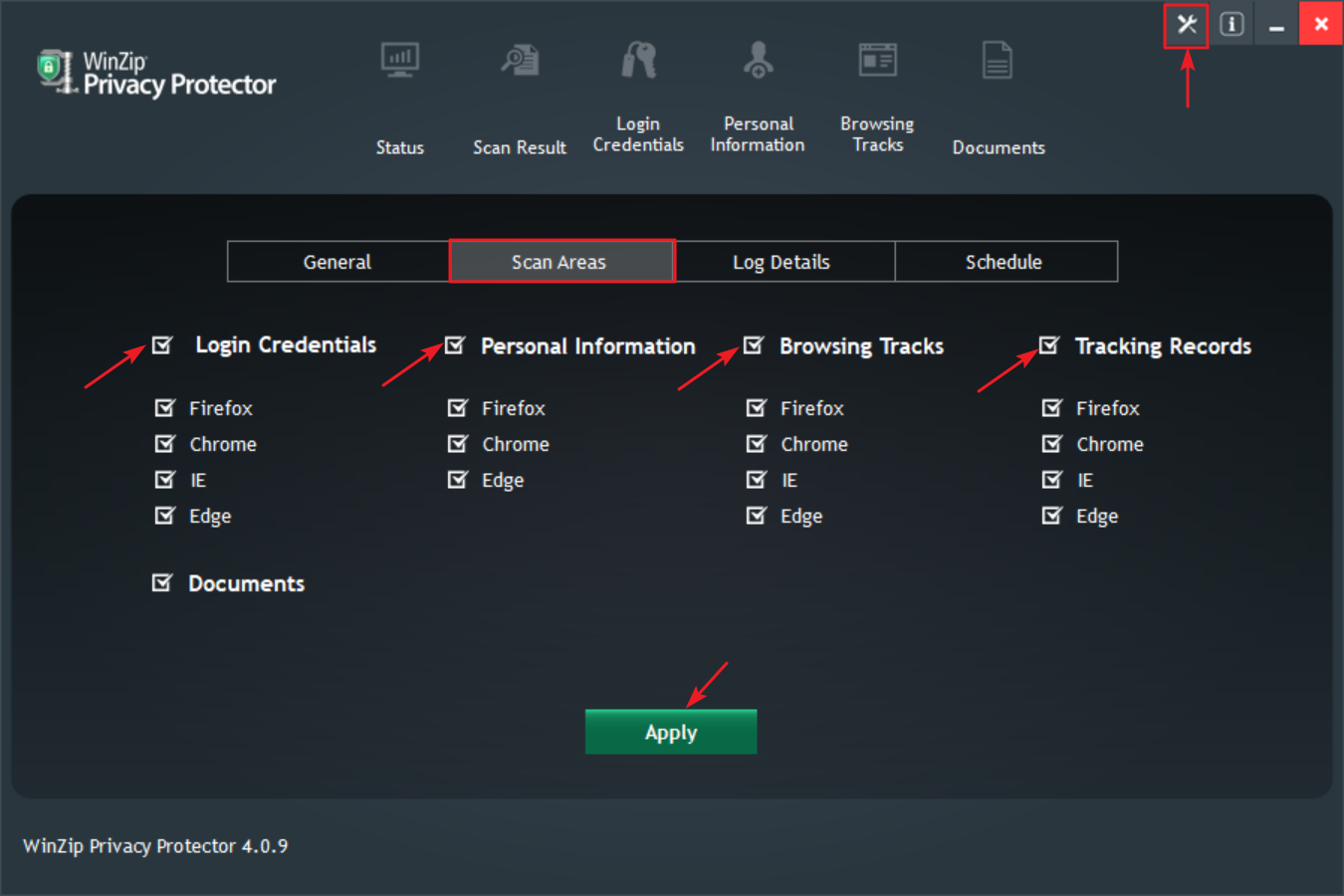
Le diverse categorie di scansione sono spiegate di seguito:
- Utente e password: eseguirà la scansione dei nomi utente e delle password che sono stati registrati nel tuo browser (Internet Explorer, Firefox, Chrome e Safari). Puoi rimuoverli immediatamente e assicurarti che non rimangano sul tuo computer dopo ogni sessione.
- Profilo: protegge dal furto di identità rivelando dove sono archiviati sul tuo computer il numero di telefono, l’e-mail, l’indirizzo fisico e i dati della carta di credito.
- Cronologia del browser: seleziona questa opzione per eliminare o sostituire selettivamente i siti Web che hai visitato e rimanere memorizzati nella cronologia del browser.
- Cronologia IM: questa opzione esegue la scansione di tutti i registri delle chat che devono essere puliti per mantenerli esenti da rischi per la privacy
- Cookie: cercherà nel tuo computer eventuali cookie indesiderati presenti su di esso. Ciò ti aiuterà a proteggerti da inserzionisti aggressivi e hacker malintenzionati.
